Bagaimana untuk mengkonfigurasi redis master-slave di bawah Docker
1. Tarik imej redis
docker pull redis
2 Mulakan 3 perkhidmatan kontena redis, masing-masing menggunakan 6379, 6380 dan 6381. Port
docker run --name redis-6379 -p 6379:6379 -d redis docker run --name redis-6380 -p 6380:6379 -d redis docker run --name redis-6381 -p 6381:6379 -dredis
3 Lihat bekas
[tcy@tcy1 ~]$ docker ps -a container id image command created status ports names a9fa77adc598 daocloud.io/library/redis "docker-entrypoint.s 2 hours ago up 2 hours 0.0.0.0:6381->6379/tcp redis-6381 6ee2f2f007e6 daocloud.io/library/redis "docker-entrypoint.s 2 hours ago up 2 hours 0.0.0.0:6380->6379/tcp redis-6380 ab54741166e1 daocloud.io/library/redis "docker-entrypoint.s 3 hours ago up 3 hours 0.0.0.0:6379->6379/tcp redis-6379
4 5. Mulakan konfigurasi kelompok redis
5.1 Semak alamat IP intranet bekas
[root@tcy1 tcy]# docker inspect a9fa77adc598
<. 🎜 >
docker exec -it ab54741166e1 redis-cli:进入容器 [root@tcy1 tcy]# docker exec -it ab54741166e1 redis-cli 127.0.0.1:6379> set b tcy ok 127.0.0.1:6379> get b "tcy" 127.0.0.1:6379> quit[root@tcy1 tcy]#
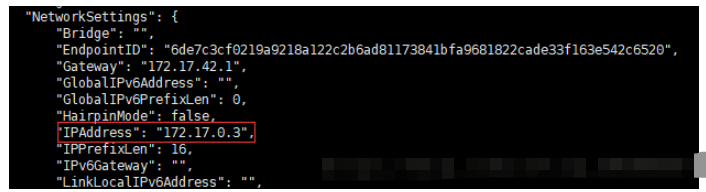 5.2 Masuk ke dalam bekas docker dan semak peranan redis semasa (tuan atau hamba)
5.2 Masuk ke dalam bekas docker dan semak peranan redis semasa (tuan atau hamba) redis-6379:172.17.0.1:6379 redis-6380:172.17.0.2:6379 redis-6381:172.17.0.3:6379
Pada masa ini ketiga-tiganya. adalah Master Status
5.3 Gunakan perintah redis-cli untuk mengubah suai hos redis-6380 dan redis-6381 kepada 172.17.0.1:6379[root@tcy1 tcy]# docker exec -it ab54741166e1 /bin/bash root@ab54741166e1:/data# redis-cli 127.0.0.1:6379> info replication # replication role:master connected_slaves:0 master_replid:d43d1ae8cde6cb084220e18b926aba79e0bb2504 master_replid2:0000000000000000000000000000000000000000 master_repl_offset:0 second_repl_offset:-1 repl_backlog_active:0 repl_backlog_size:1048576 repl_backlog_first_byte_offset:0 repl_backlog_histlen:0 127.0.0.1:6379> quit root@ab54741166e1:/data# exit exit
5.4. Lihat redis -6379 Adakah ia sudah mempunyai 2 mesin hamba, connected_slaves:2, ya
[root@tcy1 tcy]# docker exec -it a9fa77adc598 /bin/bash //redis-6380 root@a9fa77adc598:/data# redis-cli 127.0.0.1:6379> slaveof 172.17.0.1 6379 ok 127.0.0.1:6379> quit root@a9fa77adc598:/data# exit exit [root@tcy1 tcy]# docker exec -it 6ee2f2f007e6 /bin/bash //redis-6381 root@6ee2f2f007e6:/data# redis-cli 127.0.0.1:6379> slaveof 172.17.0.1 6379 ok 127.0.0.1:6379> quit
5.5.5.5.5.5.5.5.5.5.5.5.5.5.5.5. Konfigurasi, buat fail sentinel.conf
dalam direktori akar kontena ialah: sentinel monitor mymaster 172.17.0.1 6379 1rreeeJika ia muncul : bash: vim: command not found
Penyelesaian: 1. apt-get update 2. apt-get install vim[root@tcy1 tcy]# docker exec -it ab54741166e1 /bin/bash root@ab54741166e1:/data# redis-cli 127.0.0.1:6379> info replication # replication role:master connected_slaves:2 slave0:ip=172.17.0.3,port=6379,state=online,offset=378,lag=1 slave1:ip=172.17.0.2,port=6379,state=online,offset=378,lag=0 master_replid:ce193b15cfd57f7dc3ccfbf2a4aef6156b131e6d master_replid2:0000000000000000000000000000000000000000 master_repl_offset:378 second_repl_offset:-1 repl_backlog_active:1 repl_backlog_size:1048576 repl_backlog_first_byte_offset:1 repl_backlog_histlen:378 127.0.0.1:6379> quit root@ab54741166e1:/data# exit exit
konfigurasi sentinel selesai
5.6, ujian
Close master
[root@tcy1 tcy]# docker exec -it a9fa77adc598 /bin/bash root@a9fa77adc598:/data# cd / && touch sentinel.conf root@a9fa77adc598:/# vim /sentinel.conf
Lihat 172.17.0.2 dan jadi hos.
rreeeeAtas ialah kandungan terperinci Bagaimana untuk mengkonfigurasi redis master-slave di bawah Docker. Untuk maklumat lanjut, sila ikut artikel berkaitan lain di laman web China PHP!

Alat AI Hot

Undresser.AI Undress
Apl berkuasa AI untuk mencipta foto bogel yang realistik

AI Clothes Remover
Alat AI dalam talian untuk mengeluarkan pakaian daripada foto.

Undress AI Tool
Gambar buka pakaian secara percuma

Clothoff.io
Penyingkiran pakaian AI

AI Hentai Generator
Menjana ai hentai secara percuma.

Artikel Panas

Alat panas

Notepad++7.3.1
Editor kod yang mudah digunakan dan percuma

SublimeText3 versi Cina
Versi Cina, sangat mudah digunakan

Hantar Studio 13.0.1
Persekitaran pembangunan bersepadu PHP yang berkuasa

Dreamweaver CS6
Alat pembangunan web visual

SublimeText3 versi Mac
Perisian penyuntingan kod peringkat Tuhan (SublimeText3)

Topik panas
 1383
1383
 52
52
 Cara Membaca Versi Docker
Apr 15, 2025 am 11:51 AM
Cara Membaca Versi Docker
Apr 15, 2025 am 11:51 AM
Untuk mendapatkan versi Docker, anda boleh melakukan langkah -langkah berikut: Jalankan arahan Docker "Docker -version" untuk melihat versi klien dan pelayan. Untuk MAC atau Windows, anda juga boleh melihat maklumat versi melalui tab versi Docktop GUI atau menu desktop Docker.
 Cara membuat cermin di Docker
Apr 15, 2025 am 11:27 AM
Cara membuat cermin di Docker
Apr 15, 2025 am 11:27 AM
Langkah -langkah untuk membuat imej Docker: Tulis Dockerfile yang mengandungi arahan membina. Bina imej di terminal, menggunakan arahan membina Docker. Tag imej dan tetapkan nama dan tag menggunakan arahan tag docker.
 Cara menggunakan desktop docker
Apr 15, 2025 am 11:45 AM
Cara menggunakan desktop docker
Apr 15, 2025 am 11:45 AM
Bagaimana cara menggunakan desktop Docker? Docktop Docktop adalah alat untuk menjalankan bekas Docker pada mesin tempatan. Langkah -langkah untuk digunakan termasuk: 1. Pasang desktop Docker; 2. Mulakan desktop Docker; 3. Buat imej Docker (menggunakan Dockerfile); 4. Membina imej Docker (menggunakan Docker Build); 5. Jalankan bekas Docker (menggunakan Docker Run).
 Cara mengemas kini imej Docker
Apr 15, 2025 pm 12:03 PM
Cara mengemas kini imej Docker
Apr 15, 2025 pm 12:03 PM
Langkah -langkah untuk mengemas kini imej Docker adalah seperti berikut: Tarik tag imej terkini imej baru memadam imej lama untuk tag tertentu (pilihan) mulakan semula bekas (jika diperlukan)
 Cara memeriksa nama bekas Docker
Apr 15, 2025 pm 12:21 PM
Cara memeriksa nama bekas Docker
Apr 15, 2025 pm 12:21 PM
Anda boleh menanyakan nama kontena Docker dengan mengikuti langkah -langkah: Senaraikan semua bekas (Docker PS). Tapis senarai kontena (menggunakan arahan grep). Mendapat nama kontena (terletak di lajur "Nama").
 Cara Melihat Log dari Docker
Apr 15, 2025 pm 12:24 PM
Cara Melihat Log dari Docker
Apr 15, 2025 pm 12:24 PM
Kaedah untuk melihat log Docker termasuk: Menggunakan arahan Log Docker, contohnya: Log Docker Container_Name Gunakan arahan docker exec untuk menjalankan /bin /sh dan lihat fail log, contohnya: docker exec -it container_name /bin /sh; Cat /var/log/container_name.log Gunakan arahan log docker-compose compose, contohnya: docker-compose -f docker-com
 Cara Mengubah Sumber Imej Docker di China
Apr 15, 2025 am 11:30 AM
Cara Mengubah Sumber Imej Docker di China
Apr 15, 2025 am 11:30 AM
Anda boleh beralih ke sumber cermin domestik. Langkah -langkah adalah seperti berikut: 1. Edit fail konfigurasi /etc/docker/daemon.json dan tambahkan alamat sumber cermin; 2. Selepas menyimpan dan keluar, mulakan semula perkhidmatan Docker Sudo SystemCtl Docker untuk meningkatkan kelajuan muat turun dan kestabilan imej.
 Cara Menyelamatkan Gambar Docker
Apr 15, 2025 am 11:54 AM
Cara Menyelamatkan Gambar Docker
Apr 15, 2025 am 11:54 AM
Untuk menyimpan imej di Docker, anda boleh menggunakan arahan Docker Commit untuk membuat imej baru, yang mengandungi keadaan semasa bekas yang ditentukan, Sintaks: Docker Commit [Options] Nama Imej Container ID. Untuk menyimpan imej ke repositori, anda boleh menggunakan arahan PUSH Docker, Sintaks: Docker Push Nama Imej [: TAG]. Untuk mengimport imej yang disimpan, anda boleh menggunakan arahan tarik docker, sintaks: docker tarik nama imej [: tag].




